Page 1
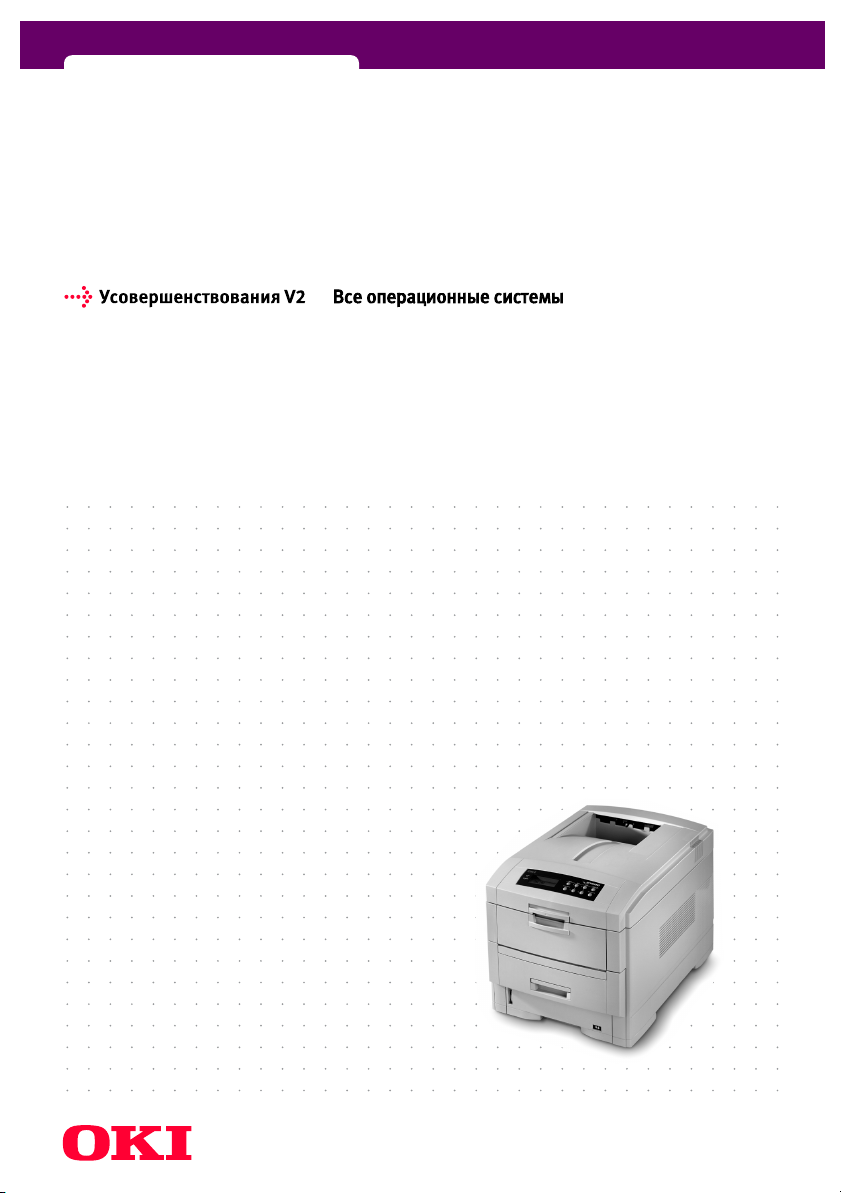
C7300/C7500
-
Page 2
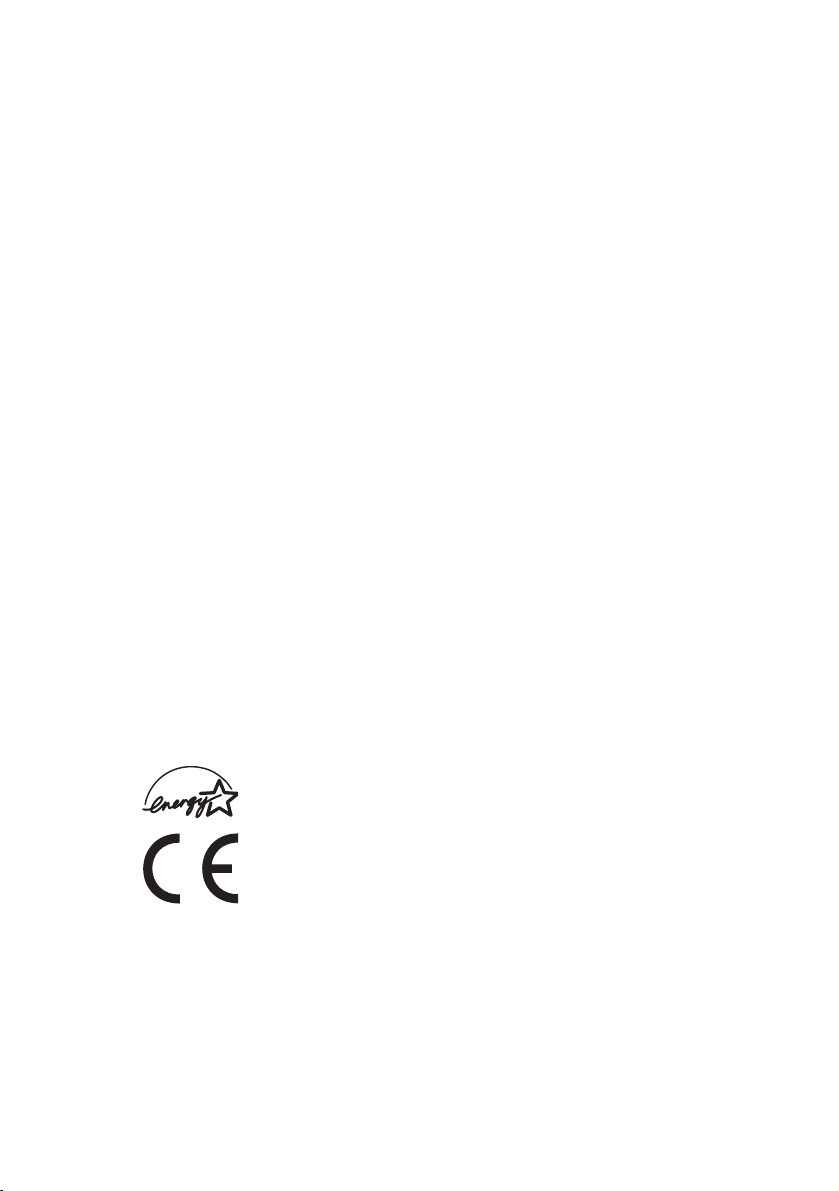
Авторы настоящей инструкции приложили все усилия с целью обеспечения
полноты, точности и актуальности приведенной информации. Вместе с тем,
производитель не несет ответственности за последствия ошибок, находящихся вне
его контроля. Производитель также не может гарантировать, что изменения
программ и оборудования, внесенные другими производителями и упомянутые в
настоящем документе, не повлияют на правильность приведенной здесь
информации. Упоминание программных продуктов других компаний не
предполагает безусловного их одобрения со стороны производителя.
Несмотря на то, что были приложены все возможные усилия для обеспечения
максимальной точности и полезности настоящего документа, мы не даем никаких
явных либо подразумеваемых гарантий в отношении точности и полноты
содержащейся в нем информации.
Последние обновления драйверов и руководств пользователя — на
Europe :
сайте Oki
http://www.okieurope.com
Copyright © 2003. Все права охраняются.
Oki и Microline – это зарегистрированные товарные знаки компании Oki Electric
Industry Company Ltd.
Energy Star является торговой маркой Агентства по защите окружающей среды
США.
Hewlett-Packard, HP, и LaserJet являются зарегистрированными торговыми
марками компании Hewlett-Packard.
Microsoft, MS-DOS и Windows являются зарегистрированными торговыми марками
компании Microsoft Corporation.
Apple, Macintosh и Mac OS – это зарегистрированные товарные знаки компании
Apple Computer Inc.
Другие наименования продуктов и фирменных названий являются
зарегистрированными торговыми марками их владельцев.
Являясь участником программы Energy Star, производитель
установил, что его продукт соответствует требованиям данной
программы в отношении эффективного использования энергии.
Настоящий продукт соответствует требованиям директив Совета
Европы 89/336/EEC (EMC) и 73/23/EEC (LVD) с применимыми
изменениями, связанными с приведением в соответствие законов
стран-членов Сообщества об электромагнитной совместимости и
низком напряжении.
Page 3
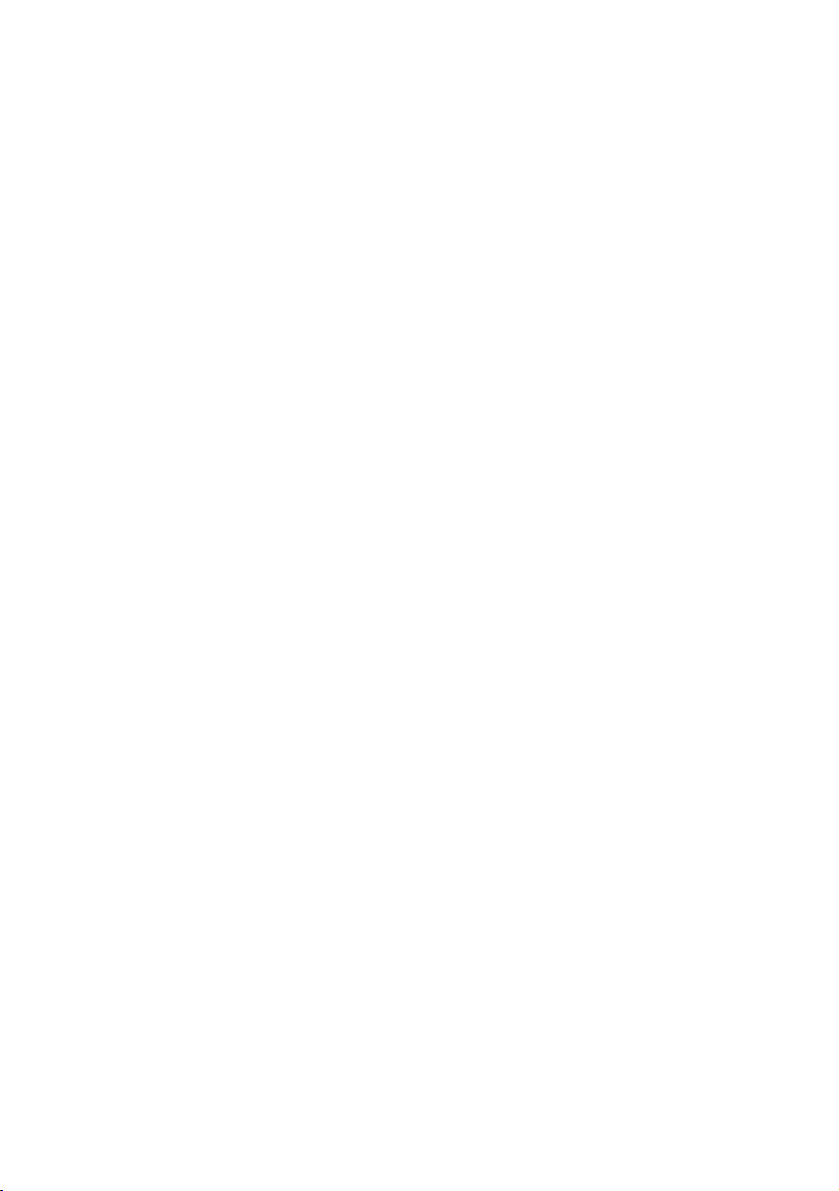
Содержание
Общая информация о модификациях. . . . . . . . . . . . . . . . . . .4
Как пользоваться этим руководством . . . . . . . . . . . . . . . . 4
Общая информация . . . . . . . . . . . . . . . . . . . . . . . . . . . . . . . 4
“Ask Oki”. . . . . . . . . . . . . . . . . . . . . . . . . . . . . . . . . . . . . . 5
Коротко о PCL XL 2.1 . . . . . . . . . . . . . . . . . . . . . . . . . . . . 6
Rendezvous . . . . . . . . . . . . . . . . . . . . . . . . . . . . . . . . . . . 7
Почему Rendezvous? . . . . . . . . . . . . . . . . . . . . . . . . . 7
Как работает Rendezvous с данным принтером . . 7
Настройка принтера . . . . . . . . . . . . . . . . . . . . . . . . . 7
Шаг за шагом . . . . . . . . . . . . . . . . . . . . . . . . . . . . . . . . . . . . . . .10
Введение . . . . . . . . . . . . . . . . . . . . . . . . . . . . . . . . . . . . . . . 10
Настройка. . . . . . . . . . . . . . . . . . . . . . . . . . . . . . . . . . . . . . . 10
Указатель . . . . . . . . . . . . . . . . . . . . . . . . . . . . . . . . . . . . . . . . . .11
Представительства OKI EUROPE LTD. . . . . . . . . . . . . . . . . . . .12
Page 4
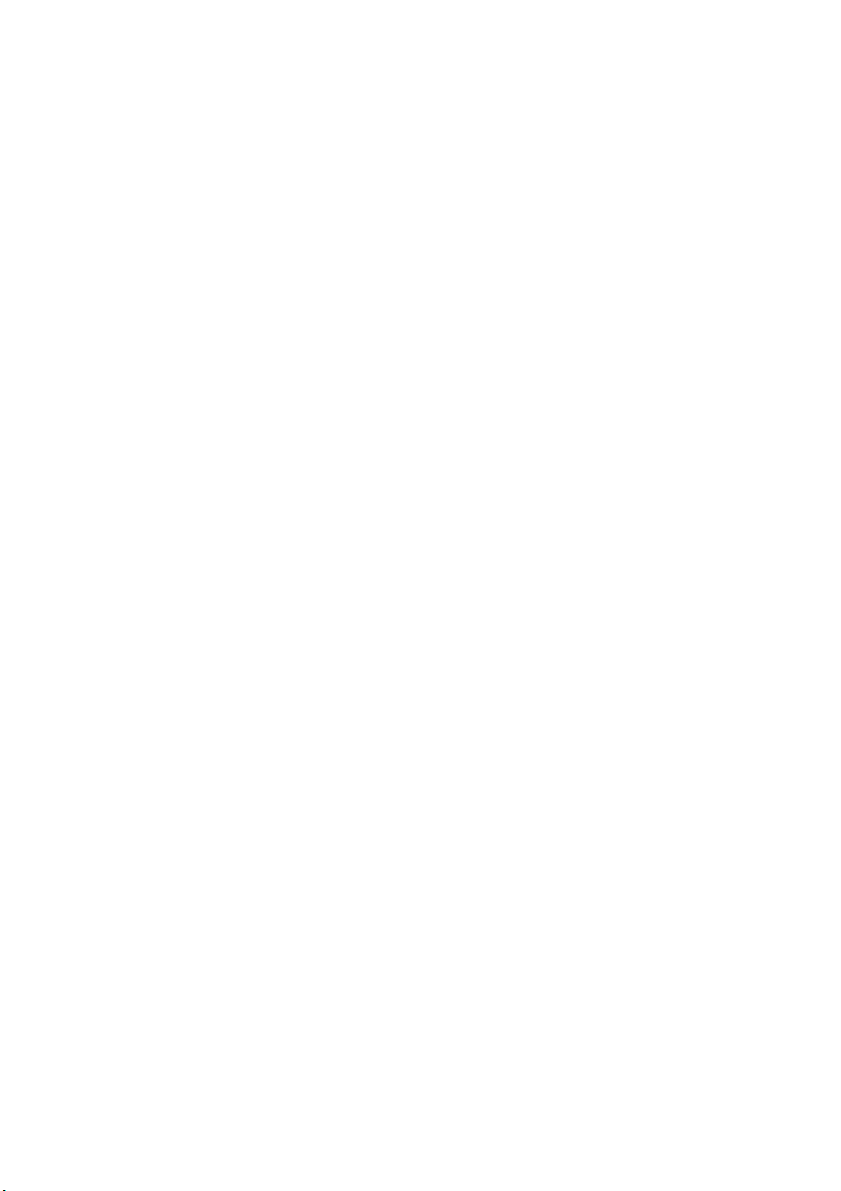
Общая информация о модификациях
Настоящая брошюра отражает нашу политику постоянного
усовершенствования возможностей принтеров. В брошюре
описаны новые характеристики и модификации, которые были
внесены в данную модель с момента начала ее выпуска.
Как пользоваться этим руководством
В Руководстве пользователя подробно описаны все операции
распаковки, настройки и эксплуатации принтера. Чтобы вы могли
воспользоваться всеми передовыми характеристиками принтера,
Руководство следует читать вместе с данной брошюрой.
Общая информация
l Усовершенствованный интерфейс USB, соответствующий
требованиям для USB (480 Мб/сек)
l Перевод сообщений ЖКД на различные языки, включая
русский и греческий
l Функция "Ask Oki", предусматривающая прямую связь с
локализованной страницей технической поддержки для
данного принтера в Интернете
l Усовершенствованная версия языка управления
принтером (PCL) - от PCL 5c до PCL 6, включая PCL XL 2.1
l Поддержка программы Rendezvous для компьютеров
Макинтош
l Повышение производительности сетевого интерфейса
повышает скорость загрузки файлов
l Универсальный лоток поддерживает двустороннюю печать
l Теперь первый лоток поддерживает функцию двусторонней
печати на носителях нестандартного размера
l Усовершенствованная утилита исправления цветов
l Снижение уровня шума в тот период, когда принтер
находится в режиме ожидания
Общая информация о модификациях > 4
Page 5

“Ask Oki”
"Ask Oki" ("Спросите Oki") обеспечивает прямую связь с
локализованной страницей технической поддержки для данного
принтера в сети Интернет.
Откройте для себя новые возможности принтера Oki!
На вкладке "Ask Oki" (1) нажмите кнопку "Ask Oki" для выхода на
страницу в Интернете (2), посвященную вашей модели принтера, здесь вы найдете информацию, ответы и рекомендации, которые
вам могут понадобиться!
1
2
l Загрузка руководства для данного принтера
l Заг рузка последней вер си и др ай вера для данного принтера
l Загрузка дополнительных утилит для данного принтера
l Связь с местной службой поддержки
l Доступ к рекомендациям, позволяющим получить
максимальную отдачу от вашего принтера
l Пошаговое выполнение заданий печати
Общая информация о модификациях > 5
Page 6

Коротко о PCL XL 2.1
PCL XL версия 2.1 поддерживается только в операционных
системах Win 95/98/Me/2000 и XP.
l Более ранние версии драйвера принтера PCL выпускались
только для PCL 5c.
При работе в PCL 5c
необходим больший объем
компьютерной обработки
файлов печати. Это может
привести к увеличению
размера файлов и
соответственному снижению
скорости печати.
l Теперь принтер поддерживает версию PCL XL 2.1.
При этом основной объем операций по обработке файлов
печати приходится на принтер, а не на компьютер.
Это обеспечивает следующие
преимущества:
l Уменьшение размера
файлов печати.
PCL XL 2.0 *
PCL 5c
PostScript
PCL XL 2.1
+
PCL 5c
=
PCL 6
PostScript
l Повышение скорости
печати.
l Повышение точности
воспроизведения
исходного
компьютерного файла.
* В настоящее время драйвер PCL XL 2.1 можно скачать с сайта:
http://www.okieurope.com
Примечания
> Такие возможности, как печать буклетов, печать плакатов,
надпечатки и водяные знаки предусмотрены только в версии
PCL5c.
Общая информация о модификациях > 6
Page 7

Rendezvous
Пользователи компьютеров Макинтош,
работающие в операционной системе Mac OS 9
(или более ранней) с подключением к
концентратору Ethernet, могут мгновенно
просматривать все принтеры, серверы файлов и
Rendezvous Logo
(Courtesy of Apple Computer)
возможность распространяется на версии Mac OS-X 10.2 и выше.
Операции, описанные ниже, предусматривают Mac OS-X 10.2.
Почему Rendezvous?
Людям, которые не являются администраторами сети и не имеют
их опыта, все чаще и чаще приходится самостоятельно
настраивать сети.
Как работает Rendezvous с данным принтером
Хотя Rendezvous обещает отсутствие необходимости производить
конфигурацию, это не совсем верно. В любом случае вам
необходимо выполнить следующие операции:
1. Запустите нашу инсталляционную программу, чтобы
установить программное обеспечение принтера на
жесткий диск.
В противном случае Rendezvous автоматически выберет
файл обобщенного языка описания принтеров PostScript
(PPD), который не подходит данному принтеру.
2. Если вы установили дополнительное оборудование, то его
необходимо сконфигурировать вручную. Rendezvous не
делает это автоматически.
другие услуги, имеющиеся в сети.
Благодаря программе Rendezvous эта
Настройка принтера
Существуют 2 способа настройки принтера для Rendezvous в
операционной системе OS-X.
Первый способ (предпочтительный)
l Преимущество: Обеспечивает полную конфигурацию всех
опций оборудования
l Недостаток:Немногим проще текущей конфигурации
TCP/IP
Общая информация о модификациях > 7
Page 8

1. Запустите инсталляционную программу, которая
содержится на компактном диске.
Она копирует компоненты программного обеспечения на
жесткий диск пользователя.
2. Запустите Print Center.
Она находится в папке Applications/Utilities (Приложения/
Утилиты) .
3. Щелкните Add (Добавить).
4. Выберите Rendezvous из раскрывающегося меню.
5. Выберите ваш
принтер.
При этом
автоматически
выбирается файл PPD,
подходящий для этого
принтера.
6. Щелкните Add
(Добавить).
7. Выберите имя
принтера в списке
принтеров.
8. В меню Printers
(Принтеры) выберите
Show Info (Показать
информацию).
9. Выберите Installable
Options (Доступные
опции) из
раскрывающегося
списка.
10. Выберите опции,
подходящие для
вашего принтера.
11. Щелкните Apply
Changes (Применить
изменения).
Общая информация о модификациях > 8
Page 9

Второй способ
l Преимущество: Меньшее количество операций
l Недостаток: Не гарантирует использования всех
имеющихся опций оборудования
1. Запустите инсталляционную программу, которая
содержится на компактном диске.
Она копирует компоненты программного обеспечения на
жесткий диск пользователя.
2. Выберите File > Print (Файл > Печать) в прикладной
программе.
3. В меню Printer (Принтер) найдите Rendezvous Printers, а
затем выберите свой принтер.
При этом автоматически добавляется принтер и выбирается
нужный файл PPD.
4. Щелкните Print (Печать) для печати документа.
Общая информация о модификациях > 9
Page 10

Шаг за шагом
Введение
l Сейчас выпускаются только модели C7300 и C7500
l К эмуляции PCL 5c добавлена PCL XL 2.1, что составляет
настоящую эмуляцию PCL6
Модель Сетевая
плата
C7300 Дополнит.
возможность
Устройство
двусторонней
печати
Дополнит.
возможность
Память Жесткий
диск
64 Мб Дополнит.
возможность
Дополнительные лотки
для бумаги
Дополнит.
возможность
C7300n Стандарт Дополнительная
возможность
(требует
дополнитель-ной
памяти).
C7300dn Стандарт Стандарт 128 Мб Дополнит.
C7500dn Стандарт Стандарт 128 Мб Стандарт Дополнит.
C7500hdn Стандарт Стандарт 256 Мб Стандарт Дополнит.
Выпуск модели C7100 прекращен.
64 Мб Дополнит.
возможность
возможность
Дополнит.
возможность
Дополнит.
возможность
возможность
возможность
Настройка
l Поддержка нового размера бумаги, задаваемого
пользователем (длиной 1200 мм)
l Теперь Лоток 1 поддерживает размер бумаги, задаваемый
пользователем
Размер листа Подача Выход
Custom
(ширина от 76,2
до 215,9 мм;
длина от 127,0
до 1200 мм)
* Не предусмотрен
Лоток 1 Лоток 2/
Односторонняя
Лоток 3
*Односто-
l Пар. 2: Интерфейсный кабель USB должен соответствовать
версии USB 2.0.
Ручная Задняя
ронняя
(лицевой
стороной
вверх)
Односторонний
Верхняя
(лицевой
стороной
вниз)
*
Шаг за шагом > 10
Page 11
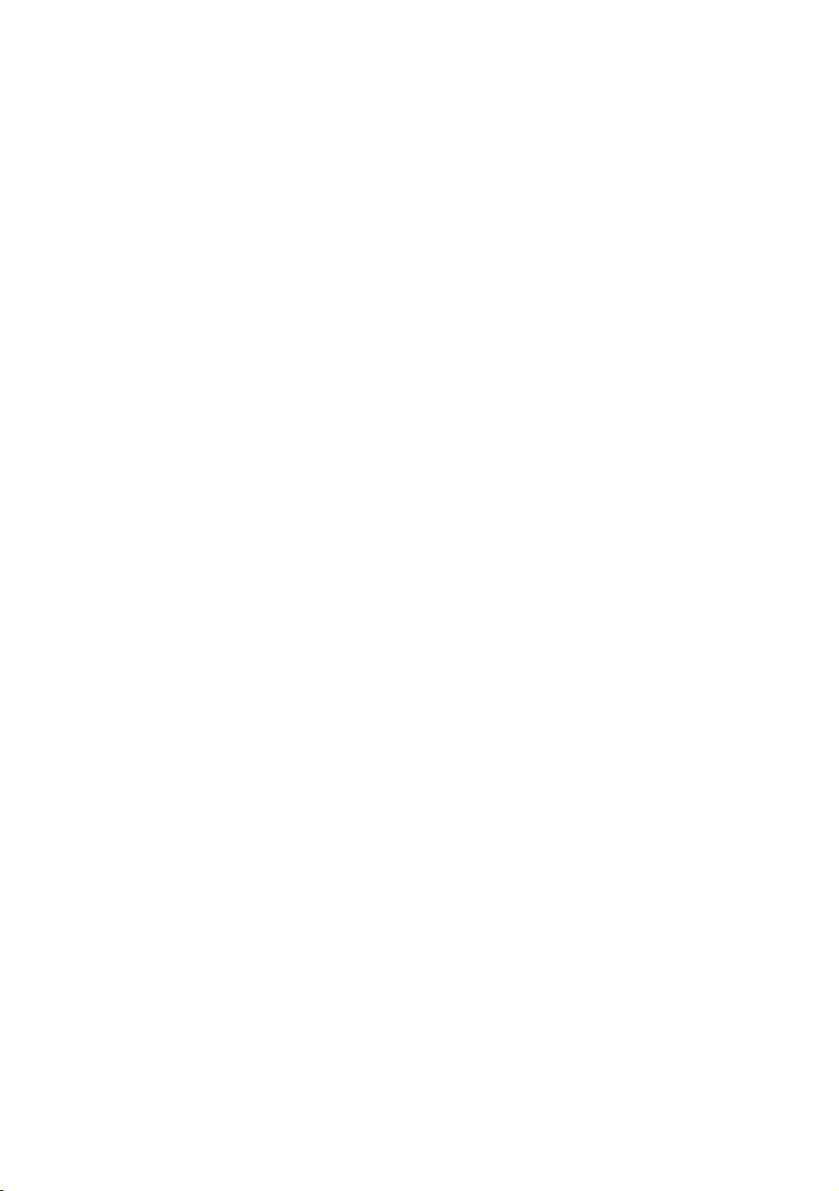
Указатель
В
Введение ...................................10
И
Интерфейс USB............................4
Использование принтера...........10
К
Как пользоваться этим
руководством..............................4
Коротко о PCL XL 2.1 ....................6
Н
Настройка..................................10
Настройка принтера ....................7
О
Общая информация.....................4
Общая информация о
модификациях.............................4
П
Приступая к работе....................10
С
Сообщения ЖКД ..........................4
A
“Ask Oki” .....................................5
N
Network Interface Card (плата
сетевого интерфейса)..................4
R
Rendezvous......................... 4, 7, 9
Указатель > 11
Page 12

Представительства OKI EUROPE LTD.
101000, Россия, Москва,
Большой Златоустинский
переулок, дом 1, строение 6
тел.: (095) 2586065
e-mail: info@oki.ru
http://www.oki.ru
01030, Украина, Киев,
ул. Богдана Хмельницкого, 52
тел.: (044) 4620575
e-mail: info@oki.ua
http://www.oki.ua
101000,Russia, Moscow,
Bolshoy Zlatoustinsky per.
d. 1, str.6
tel.: (095) 2586065
e-mail: info@oki.ru
http://www.oki.ru
01030, Ukraine, Kiev,
Bogdana Khmelnitskogo str. 52
tel.: (044) 4620575
e-mail: info@oki.ua
http://www.oki.ua
Представительства OKI EUROPE LTD. > 12
Page 13

C7300/C7500
central house
balfour road, hounslow
tw3 1hy
united kingdom
tel +44 (0) 20 8219 2190
Fax +44 (0) 20 8219 2199
07048716 Iss.01
